经常会用到ps软件进行抠图操作,有的需要抠图案,有的需要抠线条,那么ps如何快速抠出简笔画中的线条呢?下面就来介绍一下ps软件中快速抠出简笔画中线条的方法,希望对你有所帮助。
工具/原料
联想YANGTIANS516
Windows7
Adobe PhotoshopCS6
ps如何快速抠出简笔画中的线条
1、第一步:在ps软件中,选择菜单栏中的“文件--打开”。

2、第二步:在打开对话框中,选择并打开一张需要抠线条的图片。
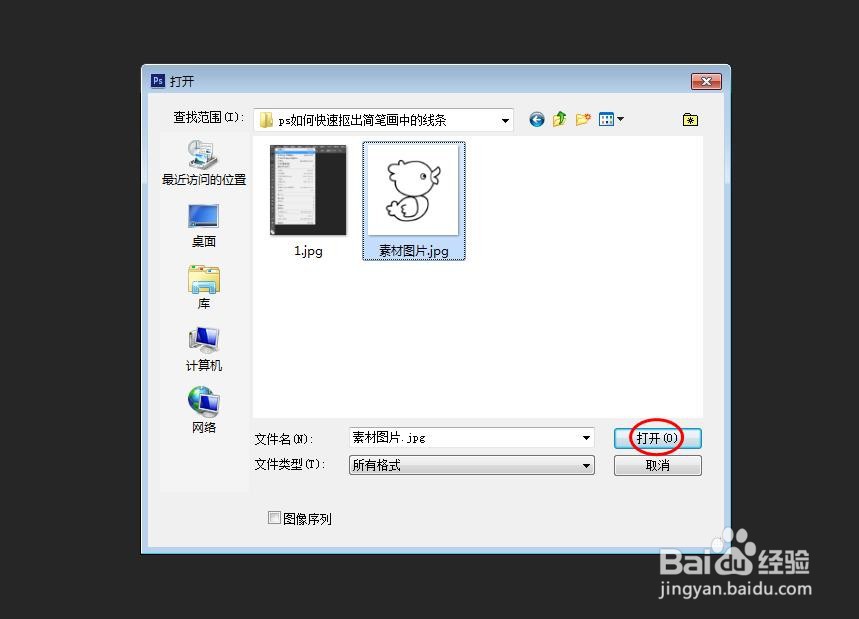
3、第三步:鼠标左键双击背景图层后面的小锁标志,在弹出的“新建图层”对话框中,单击“确定”按钮。


4、第四步:切换至“通道”,选中红色通道,单击鼠标右键,选择“复制通道”,在弹出的对话框中,单击“确定”按钮。

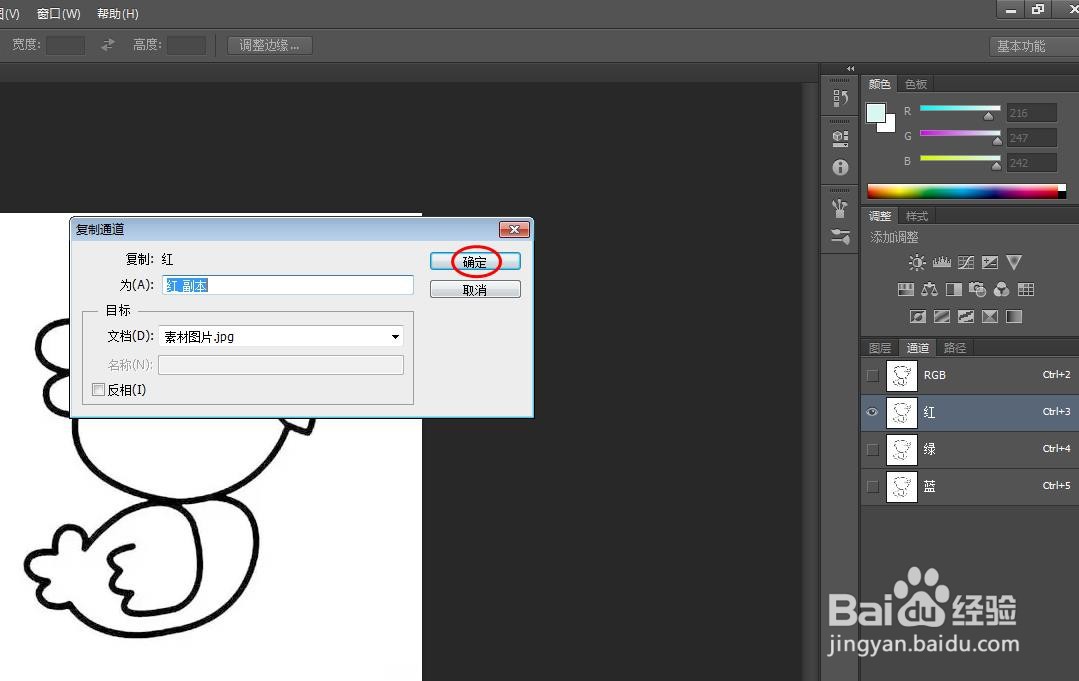
5、第五步:按住Ctrl键,同时鼠标左键单击红色通道副本的缩略图,选中图片中的白色选区。

6、第六步:切换至“图层”,鼠标左键单击选中背景图层,按下delete键,删除白色选区。
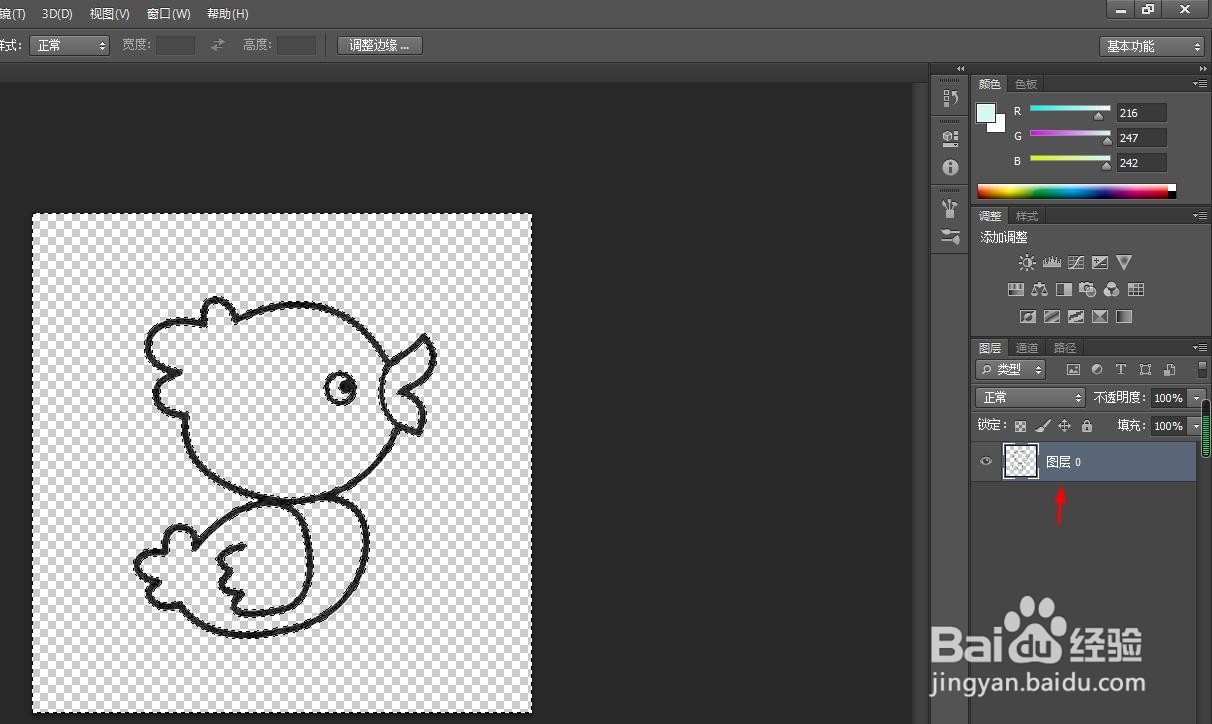
7、第七步:使用快捷键Ctrl+D键,取消选区,完成抠取线条的操作。

